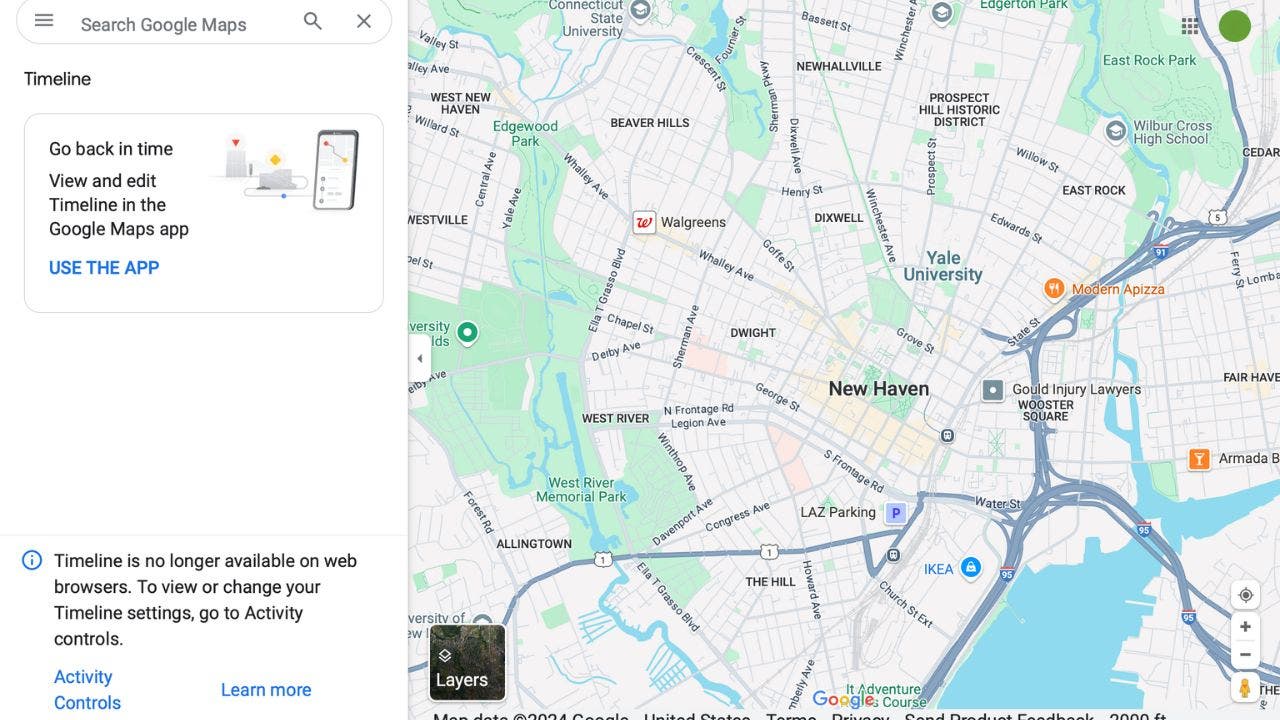
Google está implementando cambios significativos en su función Maps Timeline, que rastrea su historial de ubicaciones. Como parte de esta actualización, pronto recibirás notificaciones de que los datos de tu línea de tiempo se eliminarán automáticamente después de una fecha límite específica, a menos que tomes medidas para hacer una copia de seguridad. Esta transición representa un cambio hacia una mayor privacidad, ya que Google planea almacenar los datos de Timeline localmente en su dispositivo en lugar de en sus servidores. Si bien este cambio tiene como objetivo proteger sus datos del acceso no autorizado, también significa que cualquier historial de ubicación no respaldado puede perderse permanentemente.
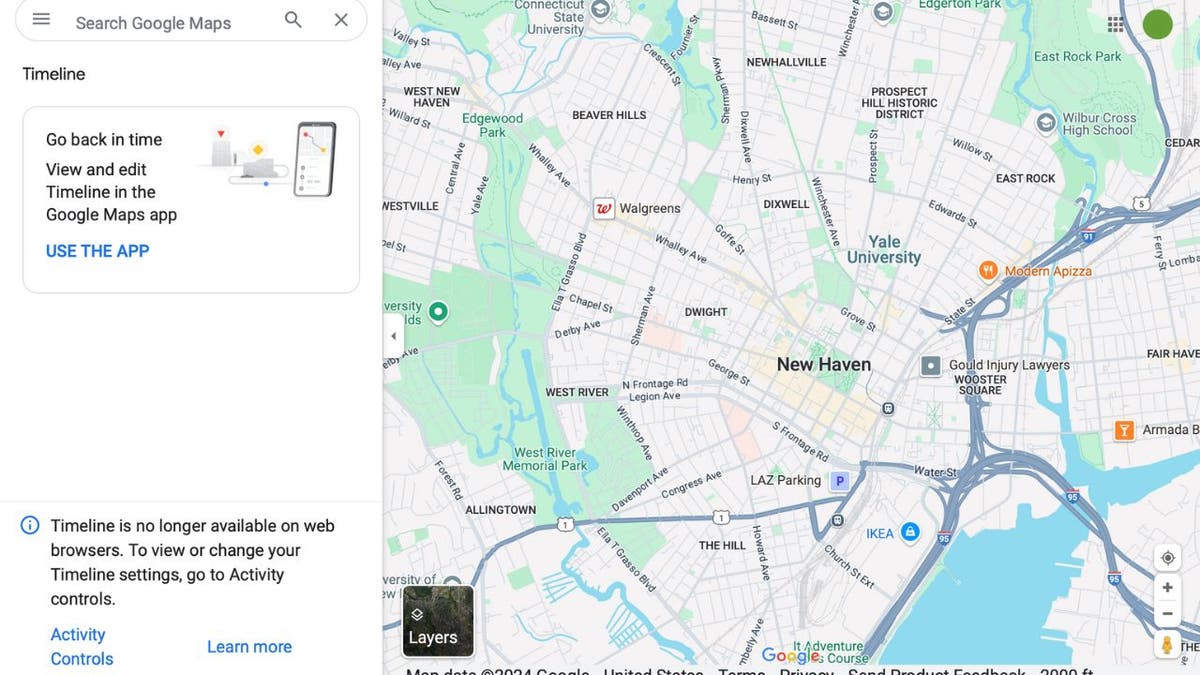
mapas de google (Kurt “CyberGuy” Knutsson)
¿Qué cambia con la línea de tiempo de Google Maps?
La función de seguimiento de ubicación de Google Maps, conocida como Timeline, está experimentando una importante actualización. Anteriormente, Google anunció planes para trasladar estos datos al almacenamiento local. Ahora, la empresa envía correos electrónicos alertándole sobre este próximo cambio.
Google comenzará a eliminar los datos de la línea de tiempo de los últimos tres meses a menos que usted tome medidas. Si bien este cambio al almacenamiento local ofrece más privacidad para aquellos preocupados por compartir datos de ubicación con Google, también significa que si no actúa, su historial de ubicaciones pasadas puede perderse permanentemente.
Después de recibir la notificación, tendrá aproximadamente seis meses para guardar o transferir los datos de su línea de tiempo antes de que se eliminen. El correo electrónico se enviará a través del “Historial de ubicaciones de Google”, con el asunto: “¿Mantener su línea de tiempo? Decida por [date]”.
Tenga en cuenta que no todos han recibido estas notificaciones todavía, por lo que no hay prisa inmediata. Pero una vez que reciba el correo electrónico, tendrá un plazo de seis meses para decidir.
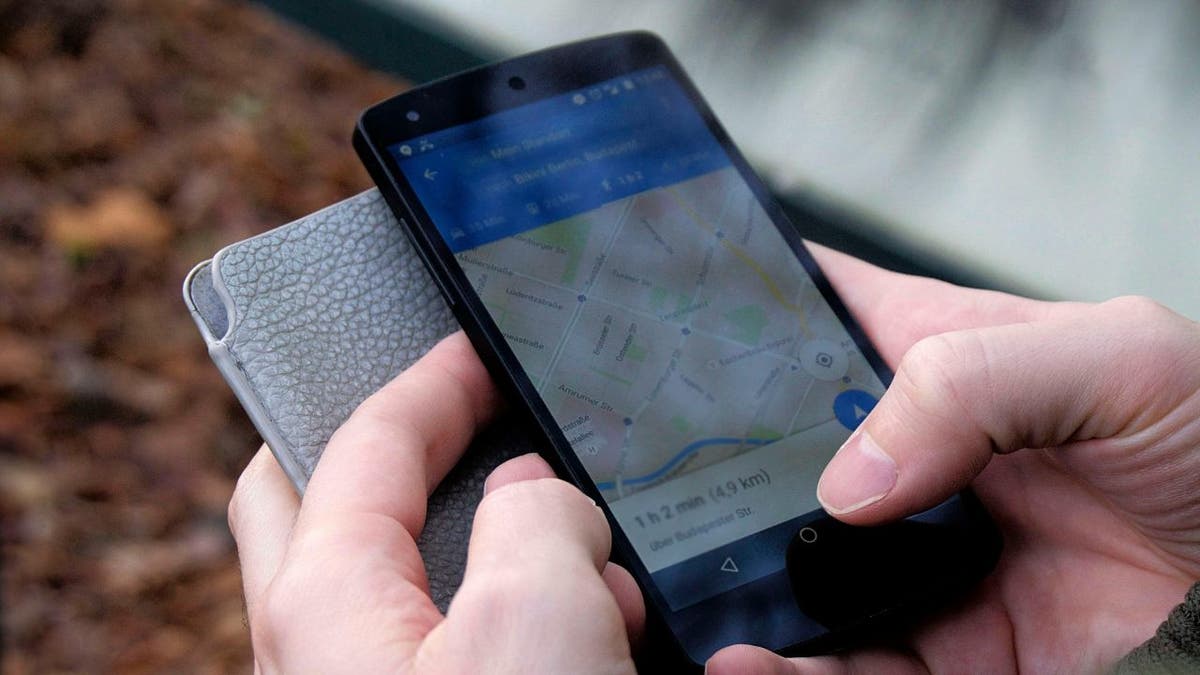
Un hombre usando Google Maps en su teléfono. (Kurt “CyberGuy” Knutsson)
CÓMO GOOGLE MAPS TE DA MÁS PODER SOBRE TUS DATOS DE UBICACIÓN
¿Por qué guardar los datos de tu línea de tiempo?
Hay varias razones de peso por las que los usuarios pueden querer guardar sus datos de la línea de tiempo de Google Maps.
Recuerdos personales: La función Timeline le permite revisitar viajes y experiencias pasadas, sirviendo como un diario digital de los lugares visitados y las rutas tomadas. Para muchos, estos recuerdos son valiosos y vale la pena preservarlos.
Planificación de viajes: Acceder a datos históricos de ubicación puede ayudar en la planificación de viajes futuros. Podrás analizar viajes anteriores para tomar decisiones informadas sobre destinos, alojamiento y actividades basadas en experiencias pasadas.
Seguridad y protección: Mantener un registro de los lugares visitados puede resultar beneficioso para la seguridad personal. En caso de emergencias o disputas, tener un historial detallado de los movimientos puede proporcionar información crucial.
Propiedad de los datos: Con el cambio al almacenamiento local, usted tiene un mayor control sobre sus datos. Guardar esta información garantiza que siga siendo accesible y privada sin depender de servicios en la nube que pueden ser vulnerables a infracciones.
Evitar pérdidas: Google ha indicado que cualquier historial de ubicaciones sin respaldo se eliminará después de la transición. Aquellos de ustedes que deseen conservar sus datos deben actuar con prontitud para evitar una pérdida permanente.
EL ÁRBOL DE NAVIDAD DE LAS COLES DE BRUSELAS ILUMINA LA CIENCIA
Cómo hacer una copia de seguridad de tu historial de ubicaciones
Si recibió el correo electrónico anterior o simplemente desea asegurarse de que se conserven los datos de su línea de tiempo, esto es lo que puede hacer:
1) Herramienta de exportación de la línea de tiempo de Google:
- Visita comida para llevar.google.com
- Deseleccione todas las opciones excepto Historial de ubicaciones (cronología)
- Hacer clic Siguiente paso
- Elegir Crear Exportación. Recibirás una copia de seguridad de tus datos y verás esta nota en la parte inferior de la pantalla: “Google está creando una copia de los datos del Historial de ubicaciones (línea de tiempo)”. Este proceso puede tardar mucho tiempo (posiblemente horas o días) en completarse. Recibirás un correo electrónico cuando finalice la exportación.
2) Google está implementando una función que le permite exportar los datos de su línea de tiempo directamente desde sus dispositivos. Para usarlo:
En tu teléfono o tableta:
- Abre el Aplicación Google Maps
- Toca tu foto de perfil o inicial en la esquina superior derecha.
- Seleccionar Tu línea de tiempo
- Toca el tres puntos en la esquina superior derecha.
- Seleccionar Configuración de ubicación y privacidad
- Desplácese hacia abajo y toque Exportar datos de la línea de tiempo
- Es probable que se le presenten varias opciones para exportar sus datos, como compartirlos por correo electrónico, aplicaciones de mensajería o guardarlos en un servicio en la nube. Seleccione el método que mejor se adapte a sus necesidades. 1) Si elige compartir por correo electrónico, toque el opción de correo electrónicoy abrirá su aplicación de correo electrónico con los datos exportados adjuntos. Ingrese la dirección de correo electrónico del destinatario y envíela. 2) Si seleccionas un aplicación de mensajeríasigue las indicaciones para enviar el archivo a través de esa aplicación.
En tu computadora:
- Ir a mapas de google en tu navegador web
- Haga clic en los tres lineas horizontales en la esquina superior izquierda de la pantalla
- Seleccionar Guardado
- Haga clic en Mapas pestaña.
- Desplácese hacia abajo y haga clic Crear un mapa
- Grifo Crear
- En la nueva ventana, haga clic Importar para cargar sus datos exportados.
Tenga en cuenta que esta copia de seguridad será específica de ese dispositivo, por lo que es posible que deba repetir el proceso en otros dispositivos que utilice.
Nota: Algunos usuarios han informado que sus datos fueron eliminados incluso después de haber solicitado no perder nada. Para evitar esto, recomendamos hacer copias de seguridad periódicas de los datos de su línea de tiempo.
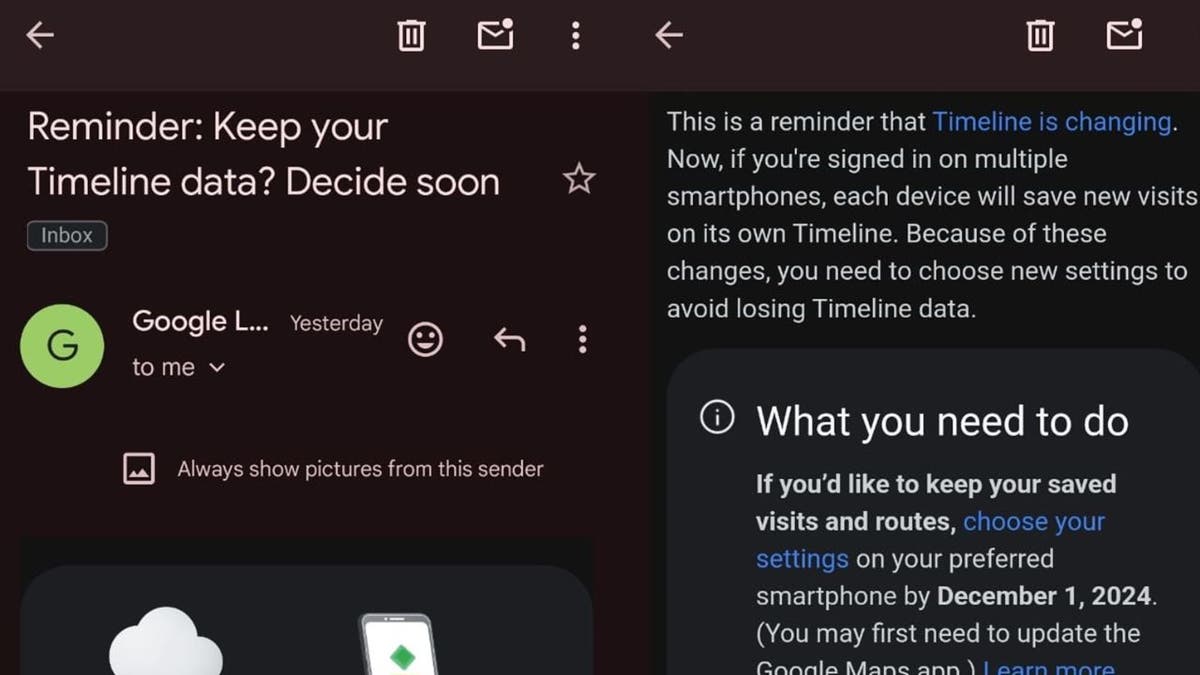
Correo electrónico de recordatorio de Google (Kurt “CyberGuy” Knutsson)
ESTE TRUCO DE GOOGLE MAPS PUEDE MEJORAR TU CAPACIDAD PARA NAVEGAR DIRECCIONES
Más formas de mantener la privacidad
Si bien esta actualización puede ayudarle a evitar compartir datos de ubicación con Google, es importante recordar que Google también recopila datos personales de otras maneras. Aquí hay algunos pasos adicionales que puede seguir para proteger su privacidad.
1) Desactivar los datos de ubicación en Google: Esto evita que Google Photos calcule dónde se tomó su foto. He aquí cómo hacerlo.
En tu teléfono o tableta:
- Abre tu Aplicación Google Fotos
- Haga clic en su icono de perfil en la esquina superior derecha de la pantalla
- Seleccionar Configuración de Google Fotos
- Hacer clic Privacidad
- Hacer clic Opciones de ubicación
- Desactivar junto a donde dice Estimar las ubicaciones faltantes. Esto evitará que Google Photos calcule dónde se tomaron sus fotos en función de los datos del historial de ubicaciones.
2) Desactivar el reconocimiento facial: Compartir sus datos faciales con Google lo pone en riesgo de que la empresa recopile información sin su consentimiento, potencialmente la comparta con terceros y la utilice de maneras que quizás no sepa. Aquí se explica cómo apagarlo.
- Abierto Fotos de Google en tu teléfono
- Toca tu icono de perfil en la esquina superior derecha
- Ir a Configuración de Google Fotos y seleccione
- Hacer clic Privacidad
- Deshabilite la agrupación de caras desactivándola junto a donde dice Grupos de caras
3) Elimina tu historial de YouTube: Google rastrea su historial de visualización de YouTube y sugiere videos basados en su actividad pasada. Si bien esto puede resultar útil para descubrir contenido similar, también puede parecer una intrusión en su privacidad. He aquí cómo terminarlo.
En el escritorio:
- Ir a youtube.com
- Inicie sesión en tu cuenta de youtube
- Haga clic en su Icono de perfil en la esquina superior derecha
- Hacer clic Tus datos en YouTube
- Hacer clic Administra tu historial de búsqueda de YouTube
- Hacer clic Borrar, luego haga clic Eliminar todo el tiempo
- Le pedirá que confirme su decisión haciendo clic Borrar
- Luego haga clic Entiendo
En móvil:
- Abre el aplicación de youtube en tu teléfono
- Toca tu icono de perfil en la esquina inferior derecha
- Ir a Ajustes en la esquina superior derecha de la pantalla y tócalo
- Seleccionar Historia y privacidad
- Grifo Borrar historial de reproducciones
- Confirma tu decisión haciendo clic Borrar historial de reproducciones
- Aparecerá un aviso emergente de que tu historial de reproducciones ha sido aclarado
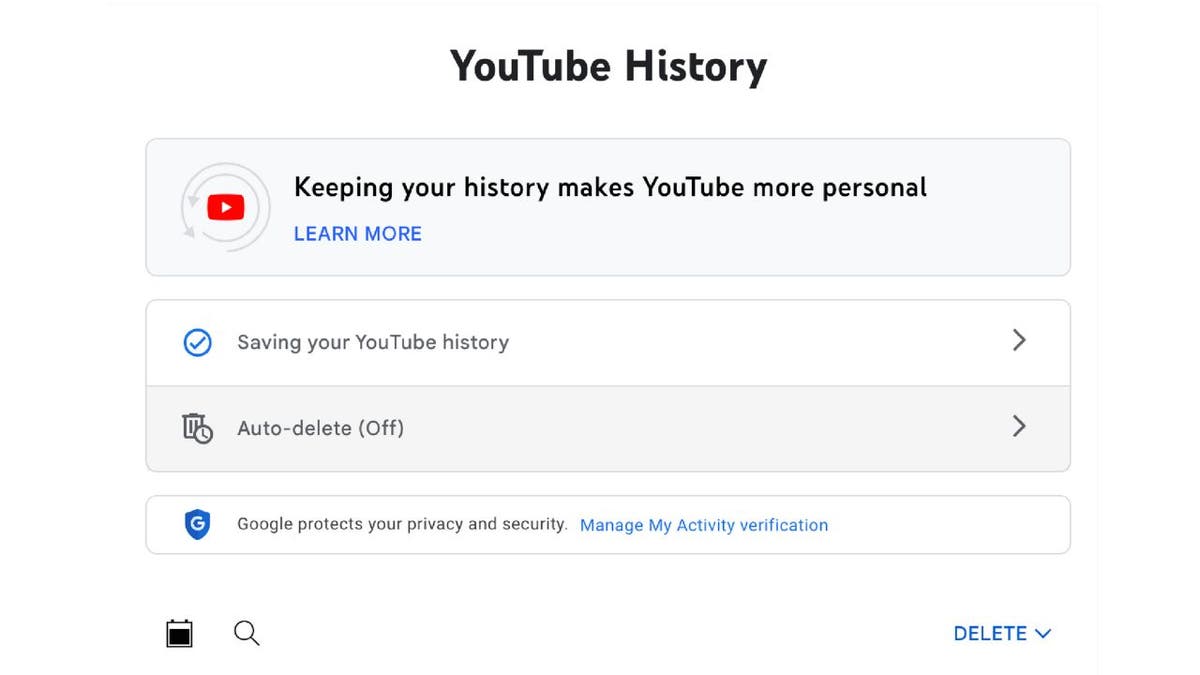
Ejemplo de historial de YouTube (Kurt “CyberGuy” Knutsson)
4) Utilice una VPN: Una red privada virtual (VPN) puede mejorar significativamente su privacidad cuando utiliza Google Maps y otros servicios en línea. Así es como ayuda:
- Enmascara su dirección IP: Una VPN oculta su dirección IP real, lo que dificulta que Google rastree su ubicación física.
- Cifra tus datos: Las VPN cifran su tráfico de Internet, protegiendo sus datos de posibles espías.
- Evita las restricciones geográficas: Puede acceder a Google Maps y otros servicios como si estuviera en una ubicación diferente, lo que podría evitar el seguimiento basado en la ubicación.
Para usar una VPN con Google Maps:
- Elige un VPN de buena reputación proveedor de servicios
- Instale la aplicación VPN en tu dispositivo
- Conéctese a un servidor VPN antes de abrir Google Maps
- Usar mapas de google como de costumbre, con protección de privacidad adicional
Advertencia importante: Si bien el uso de una VPN puede mejorar su privacidad, puede interferir con la capacidad de Google Maps para proporcionar direcciones precisas. Esto se debe a que una VPN puede enrutar su conexión a través de un servidor en una ubicación diferente, lo que hace que la aplicación identifique erróneamente su posición actual. Si necesita navegación precisa o indicaciones desde su ubicación actual, considere desactivar temporalmente la VPN mientras usa Google Maps para garantizar resultados precisos.
Consejo profesional: Para obtener la máxima privacidad, combine el uso de una VPN con el modo incógnito de Google Maps. Esto garantiza que sus búsquedas y datos de ubicación no estén vinculados a su cuenta de Google, lo que proporciona una capa adicional de anonimato.
Servicios VPN recomendados: Para encontrar las mejores VPN que funcionan en dispositivos como Windows, Mac, Android e iOS, consulte mis reseñas de expertos sobre el mejor software VPN.. Estas revisiones destacan opciones que priorizan la privacidad, la velocidad y la confiabilidad.
6 MANERAS DE RECUPERAR TU PRIVACIDAD EN GOOGLE
Conclusiones clave de Kurt
La decisión de Google de eliminar el historial de ubicaciones después de tres meses es un gran paso para brindarle más control sobre sus datos y ofrecer una mayor privacidad al almacenar información localmente. A medida que aumentan las preocupaciones sobre la privacidad, es alentador ver que empresas como Google toman medidas hacia una mayor transparencia y opciones para los usuarios.
¿Qué otras preocupaciones sobre la privacidad de Google tienes? Háganos saber escribiéndonos a Cyberguy.com/Contacto.
Para obtener más consejos técnicos y alertas de seguridad, suscríbase a mi boletín informativo gratuito CyberGuy Report dirigiéndose a Cyberguy.com/Newsletter.
Hazle una pregunta a Kurt o cuéntanos qué historias te gustaría que cubramos.
Siga a Kurt en sus canales sociales:
Respuestas a las preguntas más frecuentes sobre CyberGuy:
Nuevo de Kurt:
Copyright 2024 CyberGuy.com. Reservados todos los derechos.
Leer más Tech News in Spanish



0 Comentarios